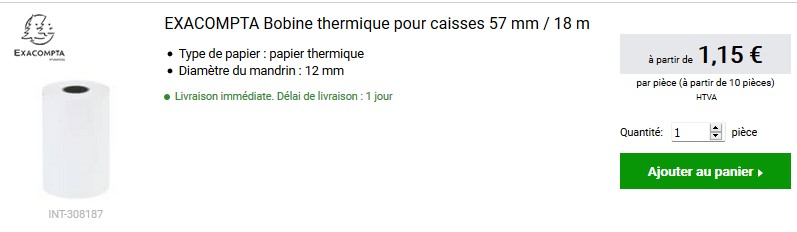FAQ VW Clients
Automatic Payout est une fonctionnalité innovante qui automatise les transferts vers des IBAN externes ou des portefeuilles internes.
Cette fonctionnalité permet de transférer automatiquement des fonds vers des IBAN externes ou des portefeuilles internes. Vous pouvez activer ou désactiver cette option, ajouter des bénéficiaires, et ajuster la fréquence des paiements.
Pour plus d'information, consulter notre manuel ou ce document : automatic-payout-fr.pdf
Chaque client se verra attribuer un plan en fonction du nombre de sources d’acquisition utilisées ainsi que le nombre de transferts réalisés.
Ceux-ci sont divisés en 3 plans distincts, facturés mensuellement :
Défaut : 4,99€/mois
Inclus :
- Jusqu’à 3 sources d’acquisition (terminal et/ou source de paiement en ligne)
- Un nombre illimité de cartes au format digital (auparavant limité à 4)
- Règlement dans l’heure, vos fonds sont disponibles 1 heure après sur votre e-wallet Viva
- 4 transferts sortants/ mois
Standard : 12,99€/mois
Inclus :
- Jusqu’à 10 sources d’acquisition (terminal et/ou source de paiement en ligne)
- Un nombre illimité de cartes au format digital (auparavant limité à 4)
- Règlement dans l’heure, vos fonds sont disponibles 1 heure après sur votre e-wallet Viva
- 15 transferts sortants/ mois
Premium : 19,99€/mois
Inclus :
- Jusqu’à 20 sources d’acquisition (terminal et/ou source de paiement en ligne)
- Un nombre illimité de cartes au format digital (auparavant limité à 4)
- Règlement dans l’heure, vos fonds sont disponibles 1 heure après sur votre e-wallet Viva
- 30 transferts sortants/ mois
- Un virement sortant hors du plan est facturé à hauteur de 0,25€ et un supplément de 0,80€ est demandé pour un virement instantané
Niveaux de support
Chaque client étant différent, nous avons souhaité mettre en place des niveaux de support adaptés à vos besoins et votre budget.
- Défaut : Inclus de base
Assistance via chat avec un agent numérique (basé sur une IA)
- Standard : 4,99€/mois
Défaut + agent humain
- Premium : 19,99€/mois
Standard + Appel et RDV vidéo
Applicable à partir du 01 juillet 2024, évolution possible : dernière information sur le site officiel de VivaWallet
Message de VivaWallet :
Nous arrêtons l'émission des IBAN en Belgique à partir du 1er juillet 2024
Pour les clients souhaitant garder un IBAN, cela reste possible en optant pour un IBAN de Grèce
- Cela ne change rien pour nos autres produits (acquisition, émission)
- Votre argent sera en sécurité dans un Wallet
- Vous avez la possibilité de déterminer la fréquence à laquelle vous transférez les fonds vers un autre compte
Concrètement, il ne sera plus possible de recevoir des paiements entrants sur le wallet et le système ne génèrera plus de fichiers CODA sauf si vous optez pour un IBAN grec.
Il sera toujours possible de faire des virements sortants vers d'autres portefeuilles Viva ou comptes externes (Belfius, ING,...).
Si vous avez réellement besoin de fichiers CODA uniquement, nous pouvons vous les fournir via un IBAN grec facturé uniquement 2€/mois.
Dans le cas où vous souhaitez un IBAN complet (payins et fichiers CODA) qui est vraiment nécessaire, nous pouvons vous fournir un IBAN grec complet, facturé à 10€/mois.
En cas d’utilisation d’un IBAN grec, il est important d’adapter l’information dans votre logiciel comptable car l’information ne vient plus d’un compte belge mais bien grec.
Il est possible que VivaWallet (ou votre banque) vous contacte avec ce type de message :
Dear Customer,
For security reasons, kindly provide documents proving the context of below transactions (i.e. receipts, invoices, orders, contracts, authorization forms). They should include acceptance of cancellation policy by your client, booking dates, amount of charges etc.
18/07/2024 10:59:20 12345XXXXXX1234 9.111,00€
Kindly send the documents by replying to this email.
Best regards,
Le premier réflexe est de dire : non, je ne veux pas transmettre ce type d’information, et je pense que c’est contraire au GDPR.
Sachez que le GDPR autorise ce type de demande : dans la cadre des mouvements financiers, c’est au demandeur de garantir la confidentialité et le respect des normes GDPR.
Votre banque (ou VivaWallet) vous demande ce type d’information dans le cadre des lois contre le blanchiment d’argent. S’ils ne le font pas, le risque pour vous, comme pour eux, c’est une amende de 10% du chiffre d’affaires, plus les conséquences administratives.
Si vous ne le faites pas, ils n’hésiteront pas à arrêter la collaboration avec effet immédiat et ils sont obligés de vous dénoncer aux autorités. Et à vous les ennuis
En résumé : accéder rapidement à ce genre de demandes (Banques, assureurs, VivaWallet, ou autres organismes liés au secteur bancassurance),
Vous pouvez télécharger la dernière version du manuel en cliquant ici : Manuel Administrateur en Français
Attention : le manuel ne reprend pas tous les points de la FAQ
Oui, avec frais.
Lorsque vous changez de devise, il y a des frais « commerciaux » (frais de changes) sur les montants échangés.
Donc, si vous achetez quelques choses en Dollars, Livres, … , vous aurez des frais pour les transformer en Euros
De même, si votre client vous paie dans une autre devise, vous aurez aussi des frais.
PS 1 : Pour ses comptes, VivaWallet se limite à l’Euro comme devise.
PS 2 : Par le passé, VivaWallet prenait ces frais à sa charge. Ce n’est désormais plus le cas
PS 3 : Depuis 2024, les banques sont obligées de faire apparaitre clairement ce coût. C'est pourquoi vous avez maintentant une ligne supplémentaire dans votre relevé avec le montant.
Attention : Un encaissement à distance est toujours plus risqué pour vous.
N'hésitez pas à consulter la FAQ : https://www.travel-safe.be/fr/terminal-moyens-de-paiement/viva-wallet/faq-vw-clients
Parfois, avec un client connu, qui ne peut (veux) se déplacer et qui est réticent aux moyens digitaux, malgré les risques, vous désirez encaisser à distance hors de la procédure que nous conseillons (voir FAQ)
Alors, il y a le MOTO (Mail Order Telephone Order) (Attention: pas de sécurité, c'est vous le garant du paiement)
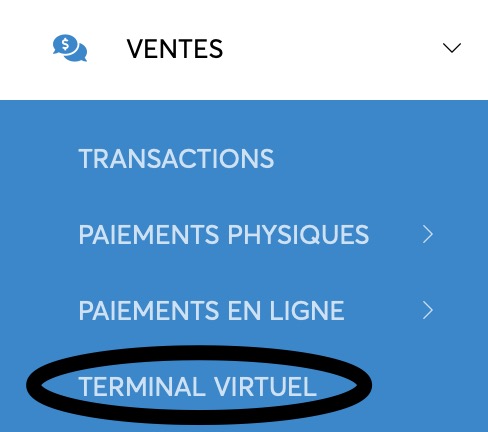
Sur votre terminal, vous sélectionnez l'icône à droite en haut sur le terminal.
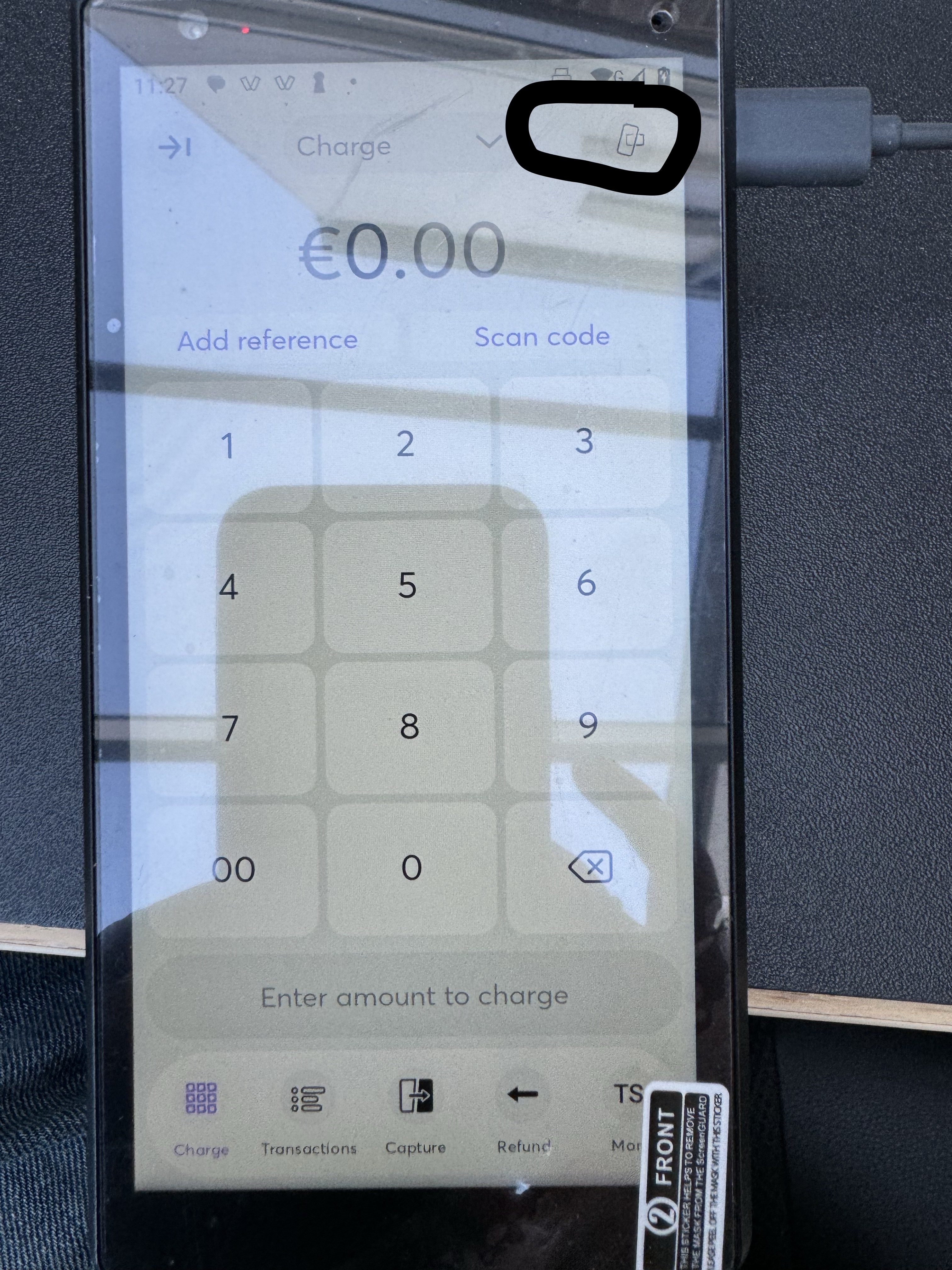
Puis vous avez plusieurs possibilités.
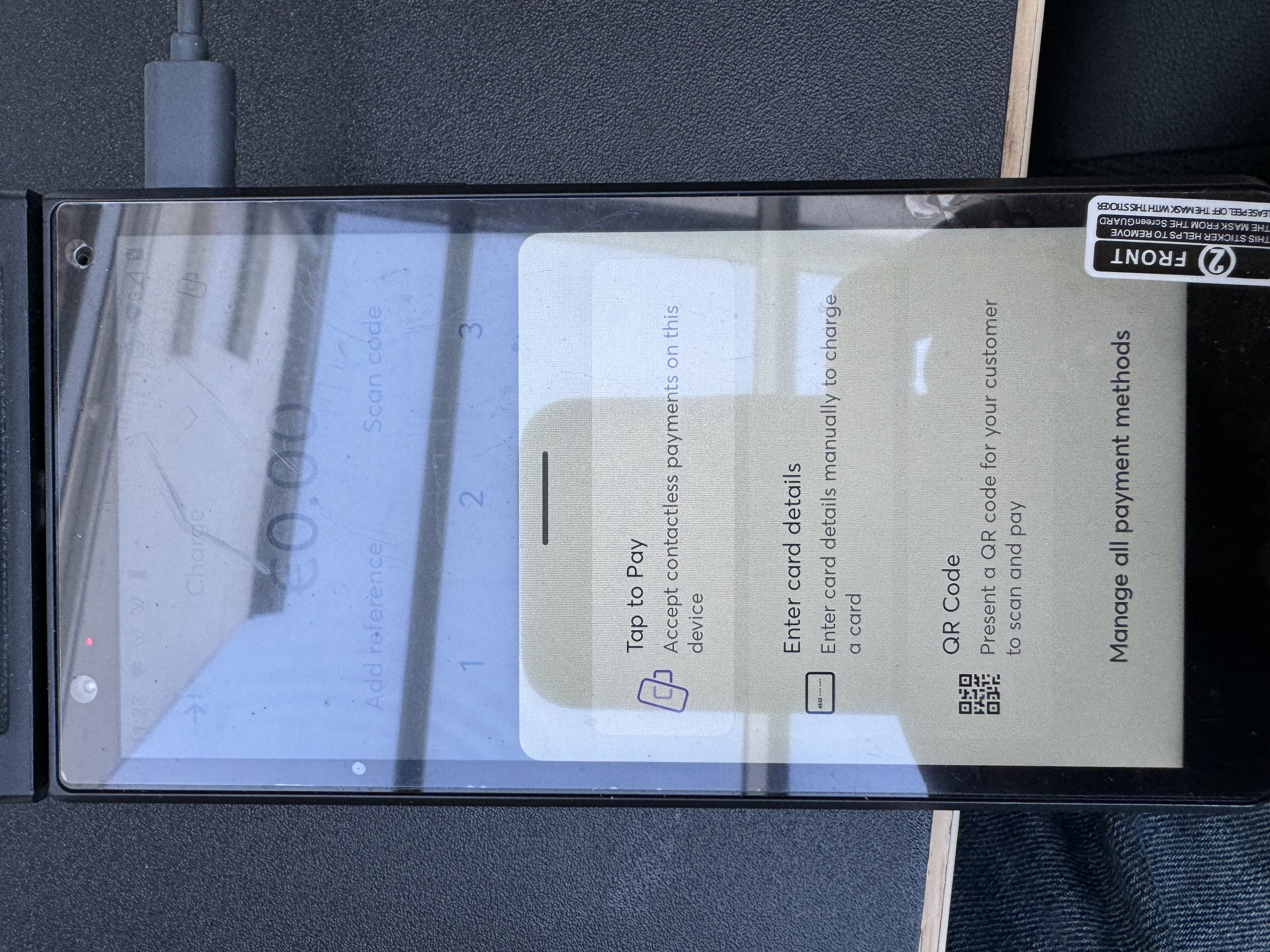
Introduire les détails de la carte, c’est vous qui introduisez toutes les informations.
Ne pas oublier de resélectionner après le tap to pay, sinon vous ne pouvez plus encaisser avec le terminal.
Bien entendu, il faut, auparavant, avoir créé la carte :
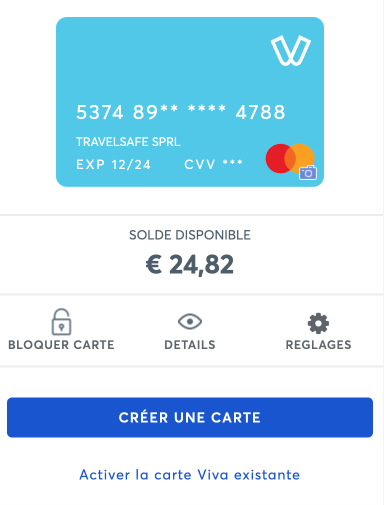
Lorsqu'on reçoit la carte, elle doit
- être activée
- avoir un solde positif pour être utilisable
Activation :
C’est la personne pour qui une carte a été commandée qui doit activer la carte.
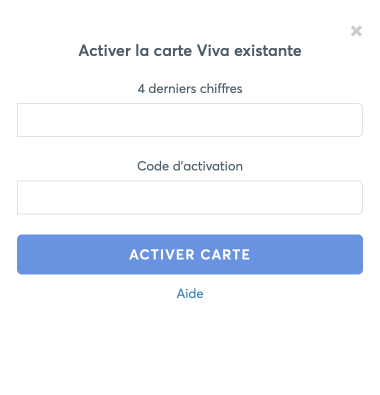
Dans l’enveloppe, il y a un imprimé, avec en clair un code d’activation (une dizaine de chiffres)
Par contre, j’entends de certaines agences de voyage, que sur les nouvelles cartes, il n’y aurait plus de numéro. Toujours pas de problème, car dans l’enveloppe, sur l’imprimé, il y a une phrase qui se termine par /1234 (ce qui se trouve derrière le / sont les 4 derniers chiffres de la carte)
La carte sera directement activée et montrera un solde 0€
Il n’y a que les administrateurs de l'agence qui peuvent mettre de l’argent sur la carte. Voir plus bas.
Dans certains cas, la page web du fournisseur où on veut faire un paiement, demandera le premier et le troisième chiffre du code pin (ou le 2ième et 4ième ). Celui-là, on sait le retrouver en cliquant sur DETAILS, juste en-dessous du montant disponible sur la carte.
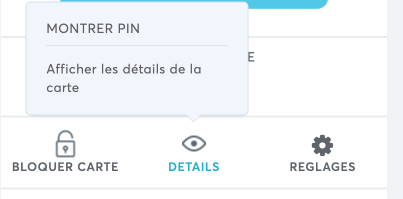
En cliquant sur MONTRER PIN , il sera montré. Le numéro de la carte devient lisible en cliquant sur Afficher…
La double authentification, nécessaire lorsqu’on fait un paiement sur un site internet, se fera en envoyant un SMS sur le GSM de la personne indiquée sur la carte.
Pour alimenter la carte :

Un administrateur (et ceux qui ont reçu ce rôle) peuvent aller dans Viva Wallet, cliquer sur CARTES et ensuite sur 
Pour autant qu’il y ait suffisamment d’argent sur le compte Viva Wallet, la carte peut être chargée de façon instantanée.
Pour rappel : Si vous avez accepté un paiement par carte de crédit volée-fraudée, vous devez rembourser la banque. Votre bonne foi ne servira à rien.
La grande majorité des fraudes sont des achats à distance.
Le scénario classique : le client vous a envoyé les scan de documents et vous avez introduit les données de la carte … en pensant avoir pris des précautions suffisantes. Erreur !!!
Exemple vécu récent :
- Un Anglais qui commande chez une agence un ticket d'avion.
- L’agence reçoit une copie recto/verso de la carte ID du teneur de la carte + une copie de la carte de payement (carte de crédit) + une autorisation écrite et signée du client qu’elle pouvait débiter la carte …
- C’étaient des faux documents, l’agence perd donc le prix total du billet : 1.900 euros.
Comment réduire ce risque ?
Le client doit absolument indroduire et valider son paiement de son côté.
Voici une procédure pour vous y aider : Stop à la fraude
Vous voulez sélectionner le type de carte de crédit que vous acceptez ? C'est possible.
Sur votre PC, avec votre navigateur, aller sur le site de Viva Wallet : https://www.vivawallet.com/
Lorsque vous êtes identifié : Reglages > Profil >
A droite en haut, vous avez ceci :
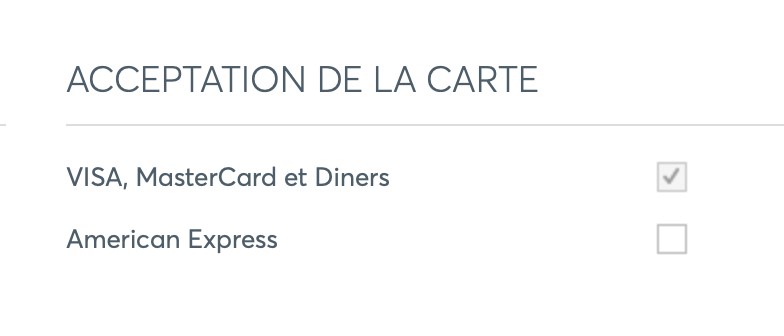
Cochez les cartes souhaitées
Attention, lorsque vous voyagez vous-même à l’étranger, la carte Viva Wallet Mastercard n’est pas acceptée dans les pays suivants :
AFGHANISTAN
ANDORRA
AZERBAIJAN
ARGENTINA
BAHAMAS
BAHRAIN
BANGLADESH
ARMENIA
BRAZIL
THE REPUBLIC OF THE UNION OF MYANMAR
BURUNDI
CAMBODIA
CAPE VERDE
CHINA
COLOMBIA
CONGO
CONGO THE DEMOCRATIC REPUBLIC OF THE
COSTA RICA
THE REPUBLIC OF CUBA
BENIN
DOMINICAN REPUBLIC
EQUATORIAL
GUINEA
FRENCH POLYNESIA
GEORGIA
GHANA
GUADELOUPE
GUATEMALA
HAITI
INDIA
IRAN
ISLAMIC REPUBLIC OF COTE D'IVOIRE
JAMAICA
KAZAKHSTAN
JORDAN
KENYA
KOREA
LEBANON
LIBYAN ARAB JAMAHIRIYA
MALAYSIA
MALDIVES
MALI
MARTINIQUE
MAURITIUS
MEXICO
MOLDOVA
REPUBLIC OF MOROCCO
OMAN
ARUBA
SINT MAARTEN
NIGERIA
PAKISTAN
PANAMA
PHILIPPINES
GUINEA-BISSAU
PUERTO RICO
QATAR
REUNION
RUSSIAN FEDERATION
SAUDI ARABIA
SENEGAL
SEYCHELLES
THE FEDERAL REPUBLIC OF SOMALIA
THE REPUBLIC OF SOUTH SUDAN
THE REPUBLIC OF THE SUDAN
SYRIAN ARAB REPUBLIC
THAILAND
TRINIDAD AND TOBAGO
TUNISIA
TURKMENISTAN
TURKS AND CAICOS ISLANDS
UKRAINE
EGYPT
TANZANIA
UNITED REPUBLIC OF VENEZUELA
YEMEN
ZAMBIA
Pour l'encaissement "à distance" (carte et client non présent à l'agence), les limites d'encaissement sont, par défaut, celles-ci :
- Visa-Mastercard : 10.000 euros par transaction
- Amex : 6.000 euros par transaction
A l'usage, il se peut que, régulièrement, ces limites soient trop restrictives.
Vous avez alors 2 solutions :
- Procédez à plusieurs encaissements pour complèter le montant
- Modifiez la limite
Nous pouvons demander, par point de vente, d'avoir des montants plus elevés. Attention des informations et documents supplémentaires peuvent être demandé et que, de toute façon, c'est les organismes financiers qui décident.
Voici une procédure qui va vous aider à voir si le paiement est bien arrivé sur votre compte Viva Wallet, après avoir envoyé une notification à votre client.
Aussi bien sur votre GSM Android, ou votre iPhone
Smartphone avec Android
Allez dans Google Chrome sur votre GSM et tapez vivawallet.com/be_fr
Ensuite, tapez sur le V, en haut à droite de l’écran
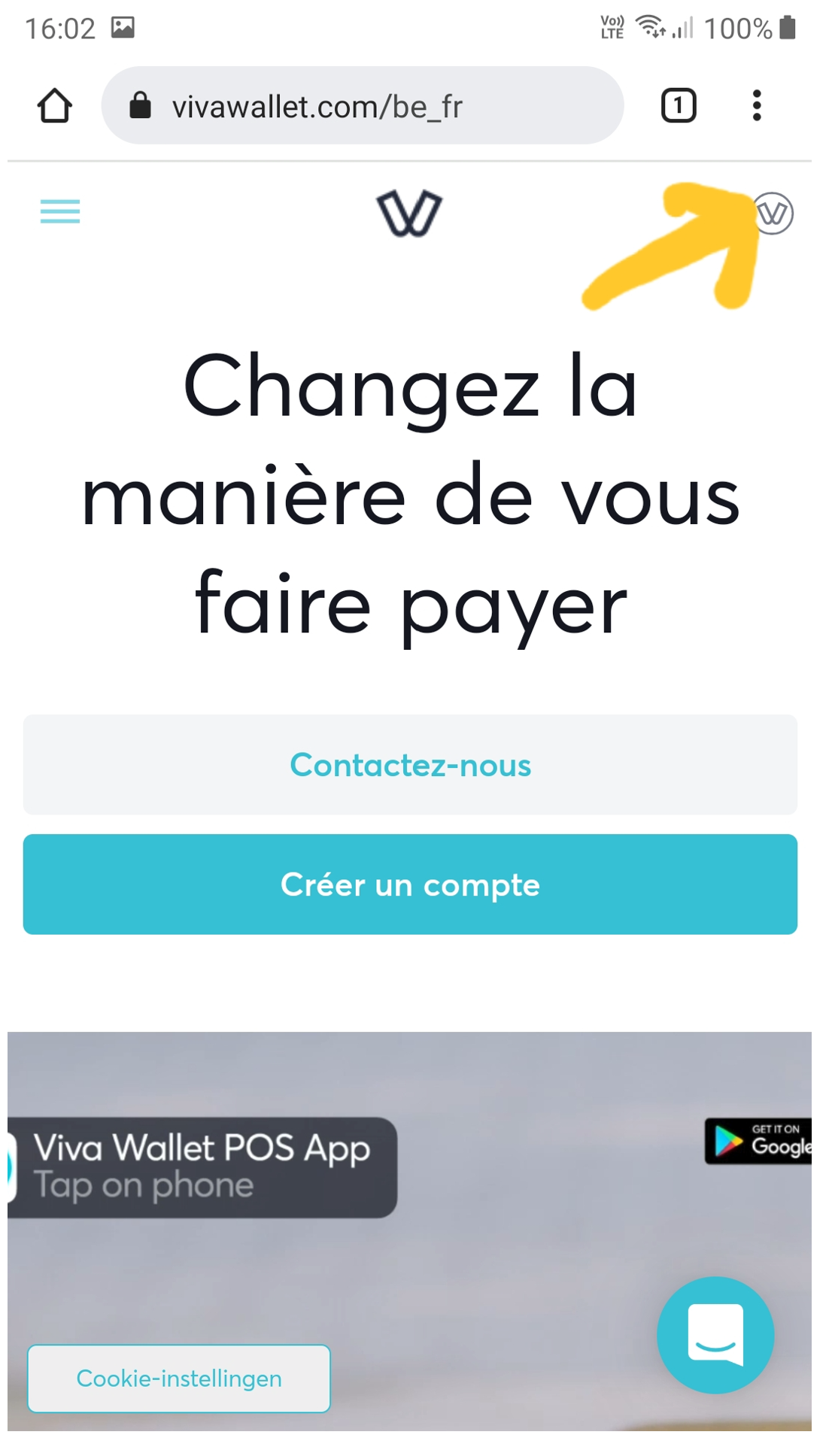
Introduisez votre numéro de GSM (sans le 0) et introduisez également votre mot de passe que vous avez utilisé pour créer votre compte dans Viva Wallet.
Si le GSM demander de sauvegarder le mot de passe, mettez oui.
Cliquez ensuite sur ‘Se connecter’
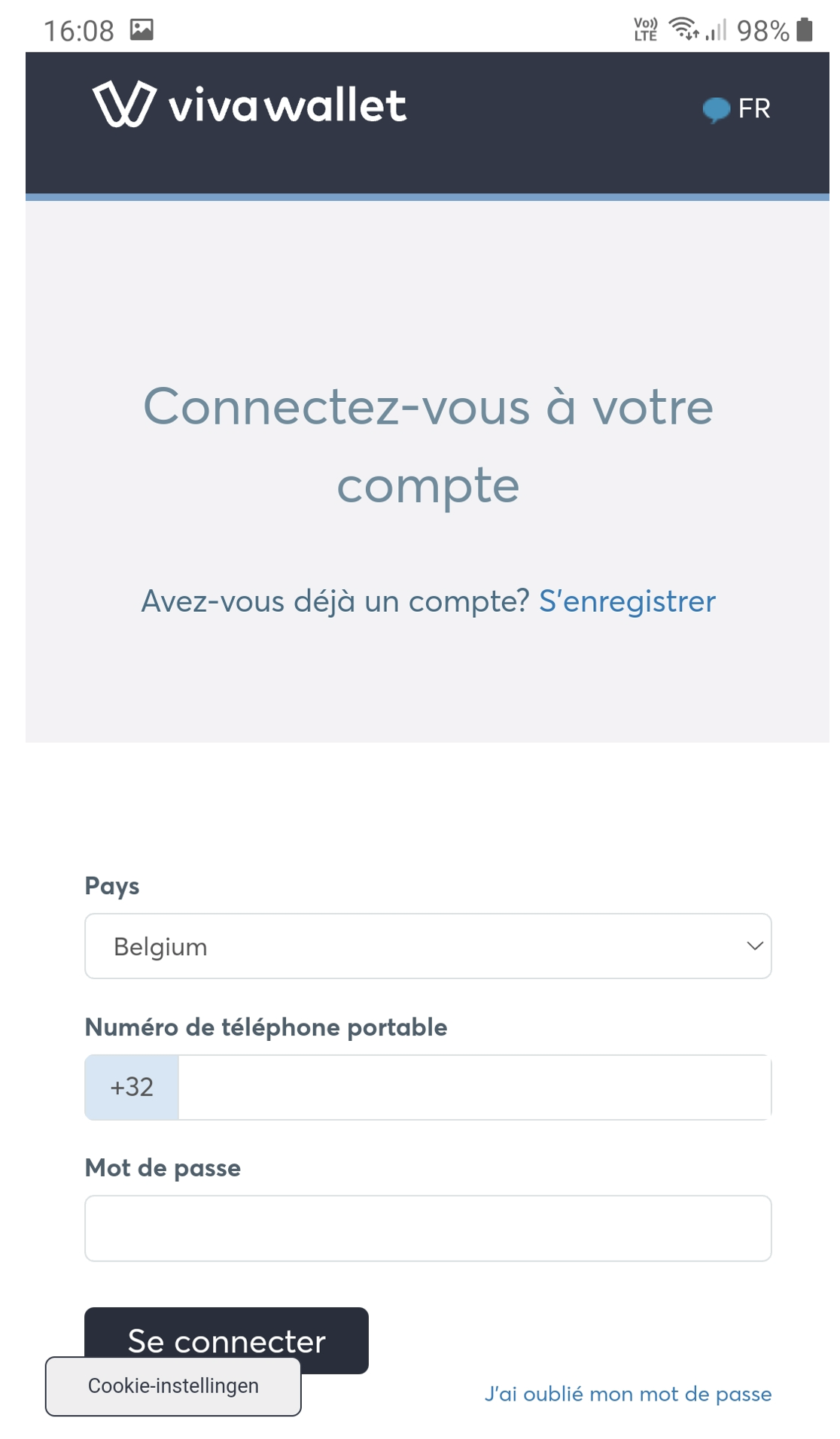
Ensuite, sélectionnez le compte de votre agence
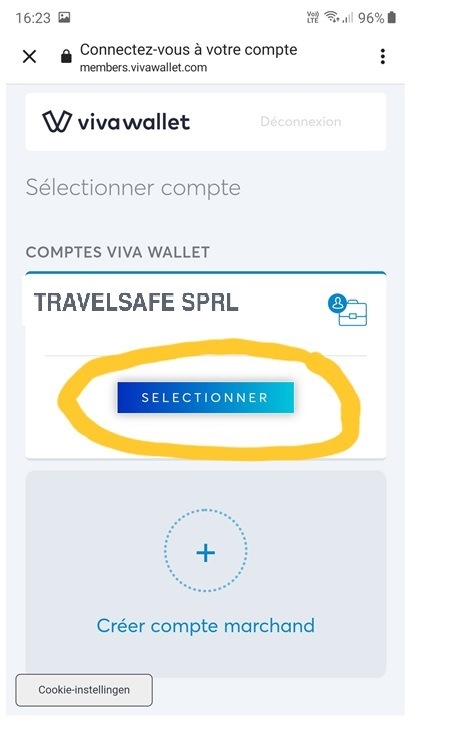
Tapez ensuite sur les trois lignes verticales
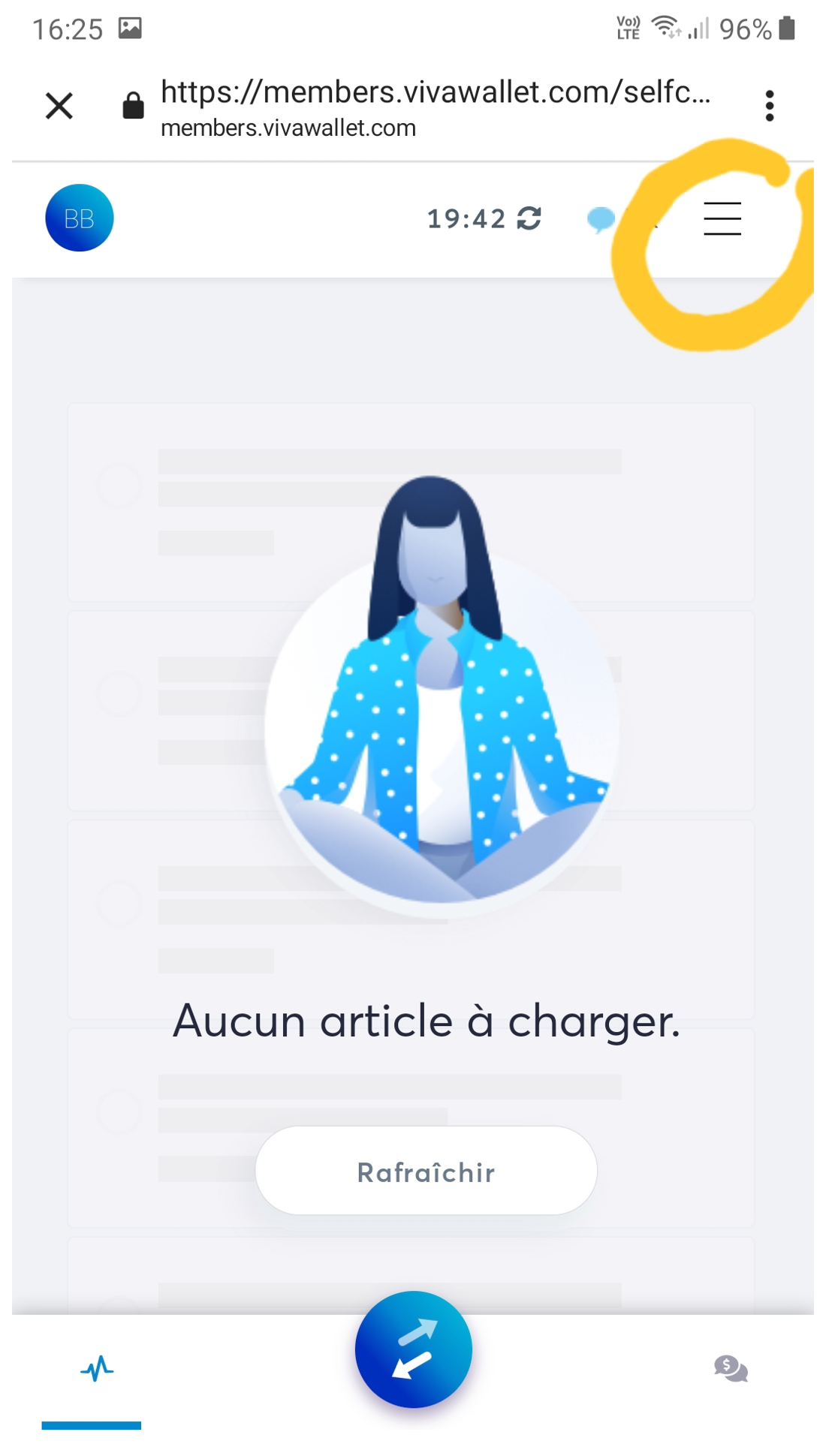
Sélectionnez Ventes
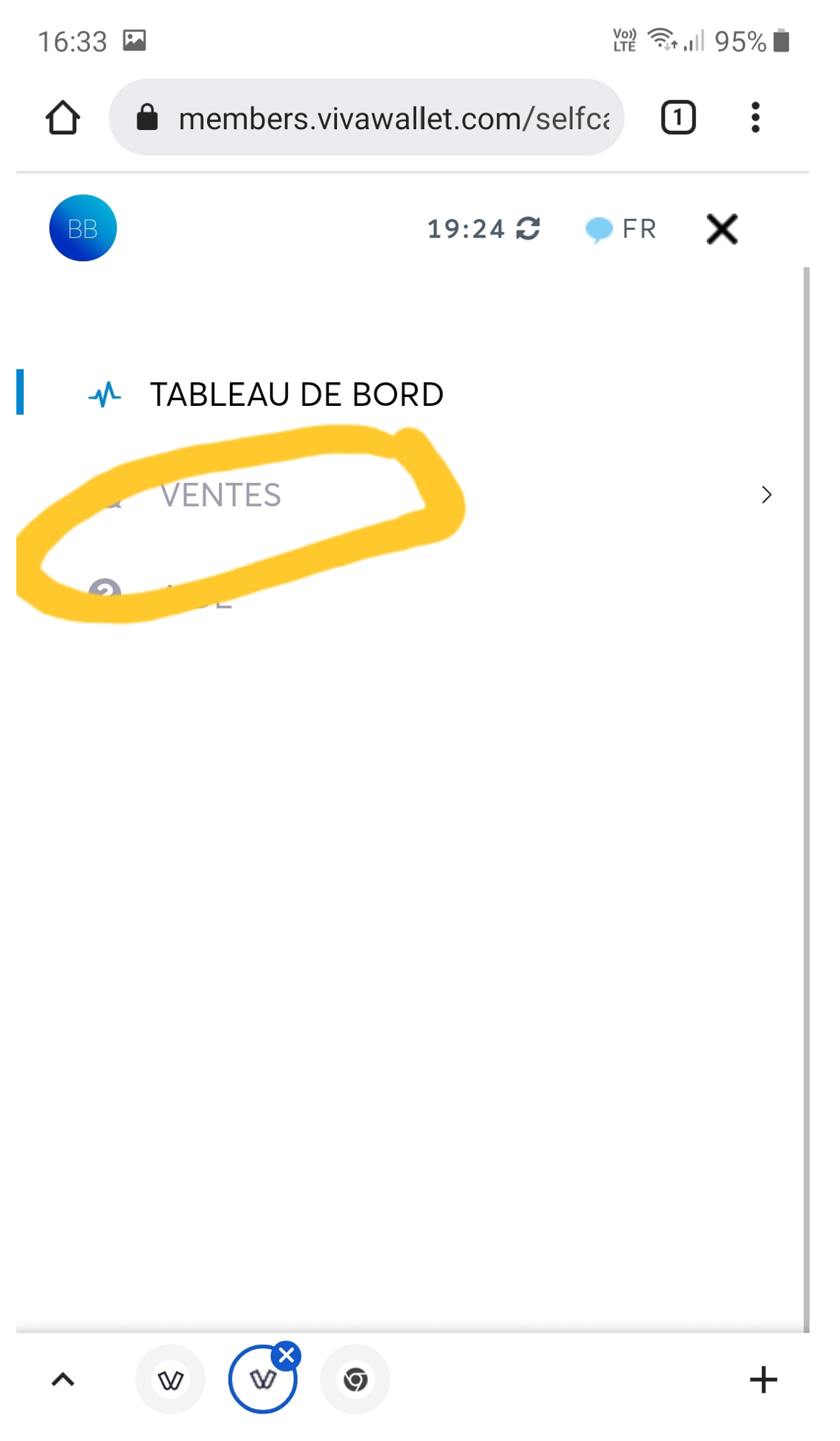
Ensuite Paiements en ligne et ensuite Notifications de Paiement
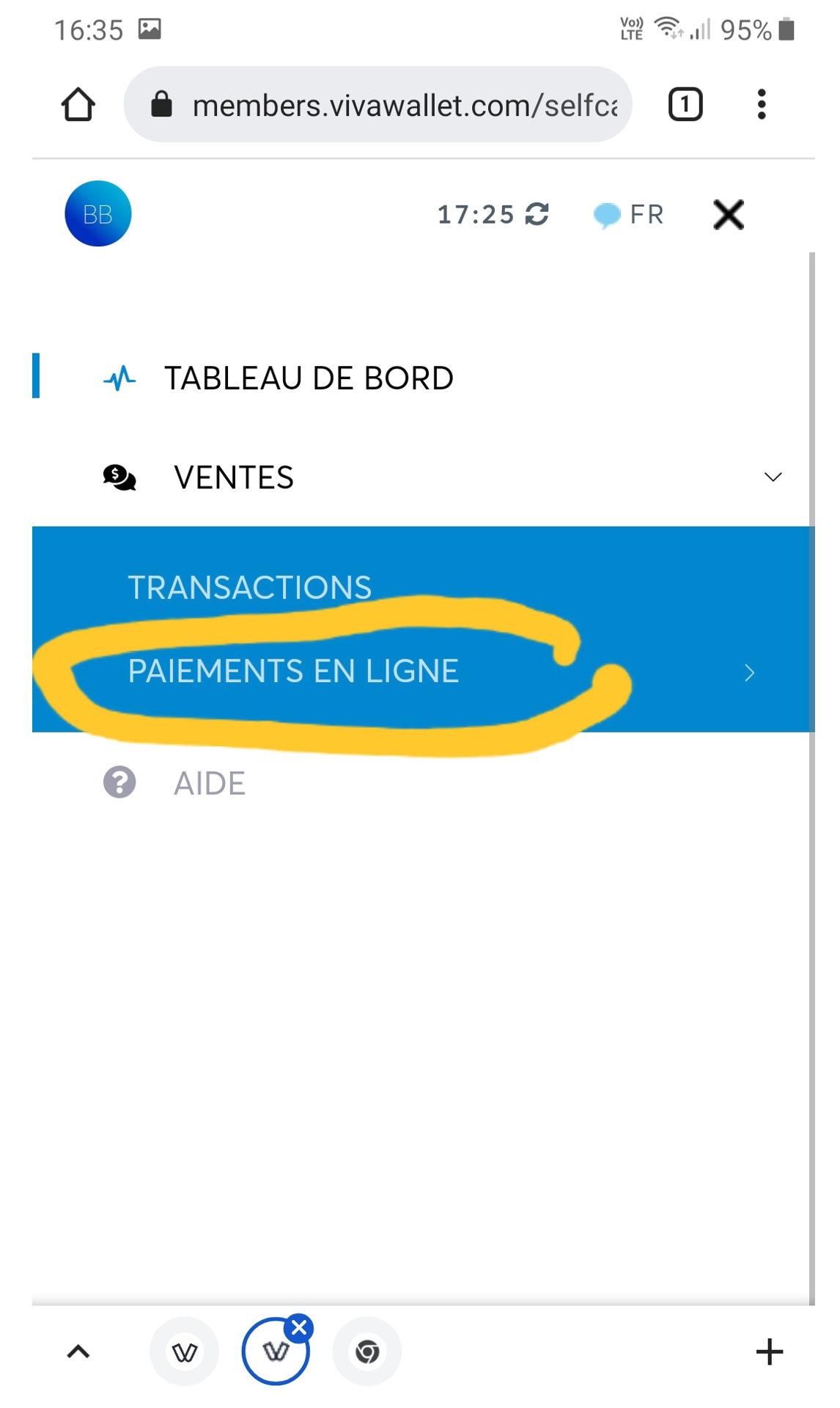
Sur cette page, vous descendez un peu et vous verrez en fonction de la date de création de votre notification de paiement, tous les paiements en cours.
Idem comme si vous le faisiez sur votre PC.
Au moment que le client a effectué le paiement, immédiatement après, la mention en attente, change en payé. Vous êtes ensuite certain que le paiement est bel et bien arrivé sur le compte Viva Wallet.
Etant sur cette page, cliquez sur les 3 points (comme sur l’image ci-dessus)
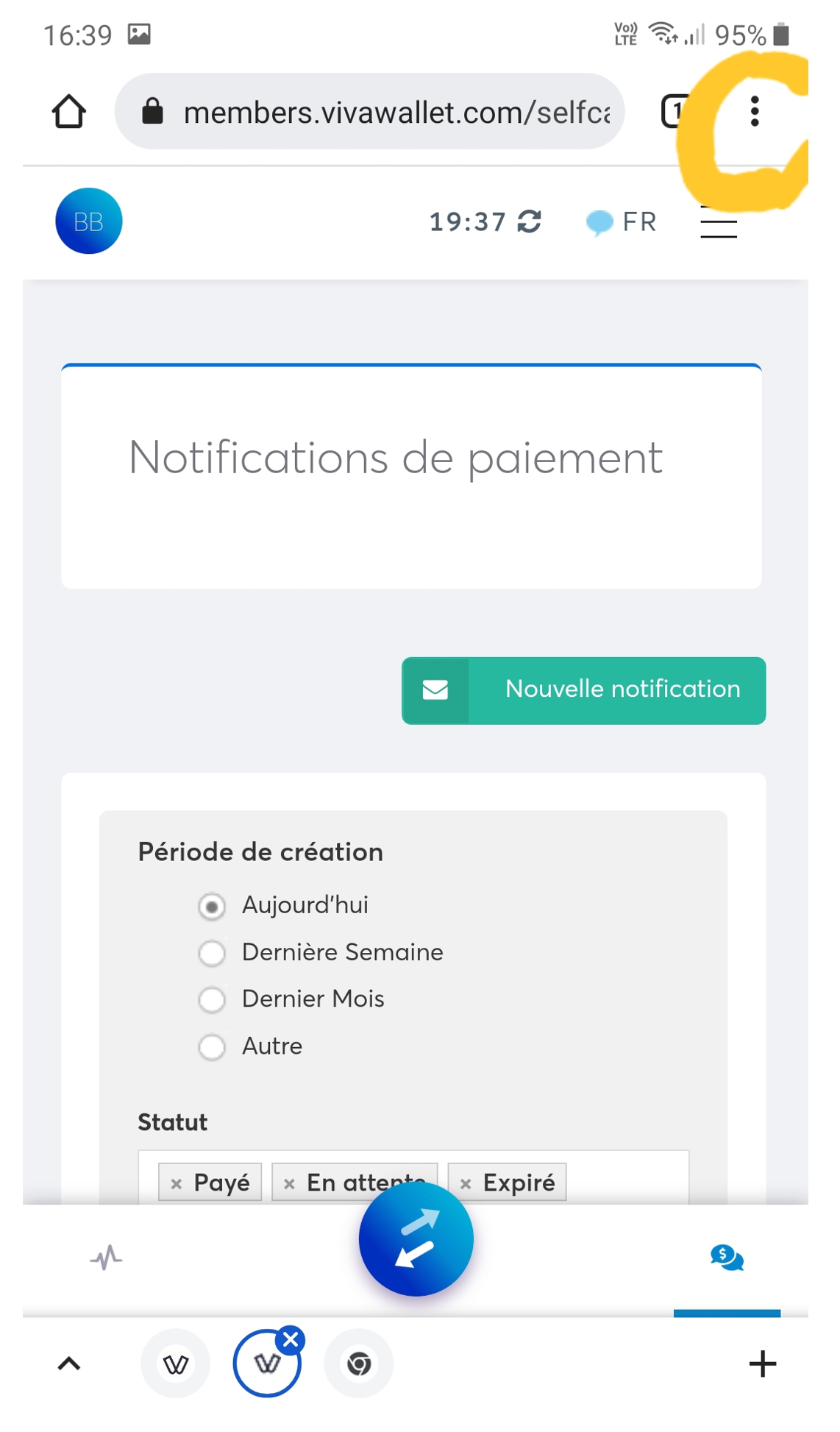
Ensuite, tapez sur ‘Add to Home screen’ (ou l’équivalent dans la langue d’utilisation de votre smartphone)
Confirmez en tapant sur Add (ou Ajouter)
Indiquez éventuellement un autre nom : Viva Wallet/paynotifications
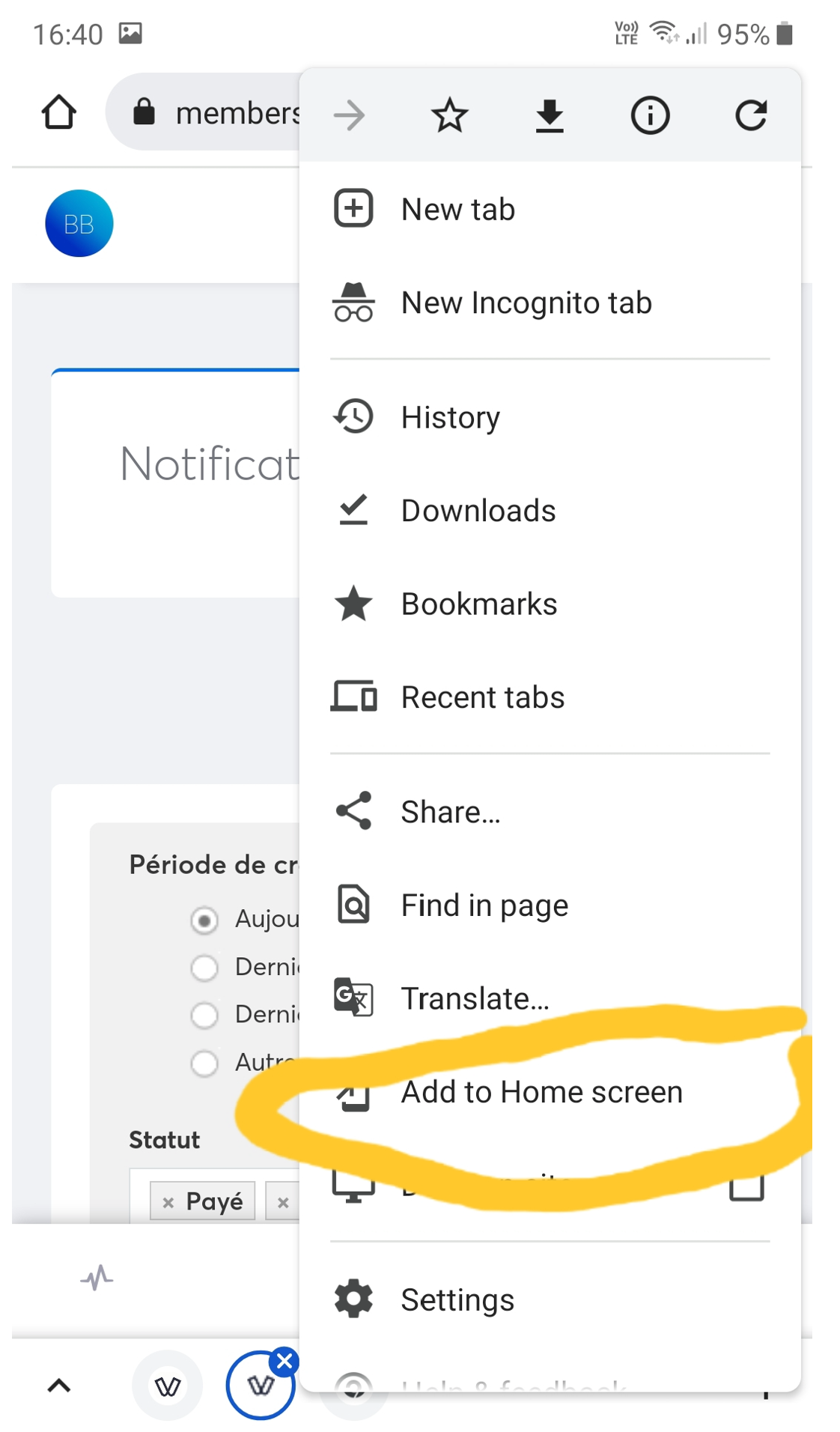
Vous aurez l’icone sur votre écran du smartphone.
Avec toutes les applications fermées, ou peu importe les applications ouvertes, cliquez alors sur l’icone :
1er click : mettez votre GSM et mot de passe. Si vous avez donné l’accord d’enregistrer votre mot de passe, il suffit de sélectionner votre numéro de téléphone pour introduire votre mot de passe.
2ième click : sélectionnez le compte de votre agence et vous êtes directement sur la page Notifications de Paiements
Vous verrez directement si le paiement est effectué, sans devoir parcourir tous les menus dans l’application sur votre PC et gagnez du temps !
Allez sur votre iPhone dans Safari et tapez vivawallet.com/be_fr
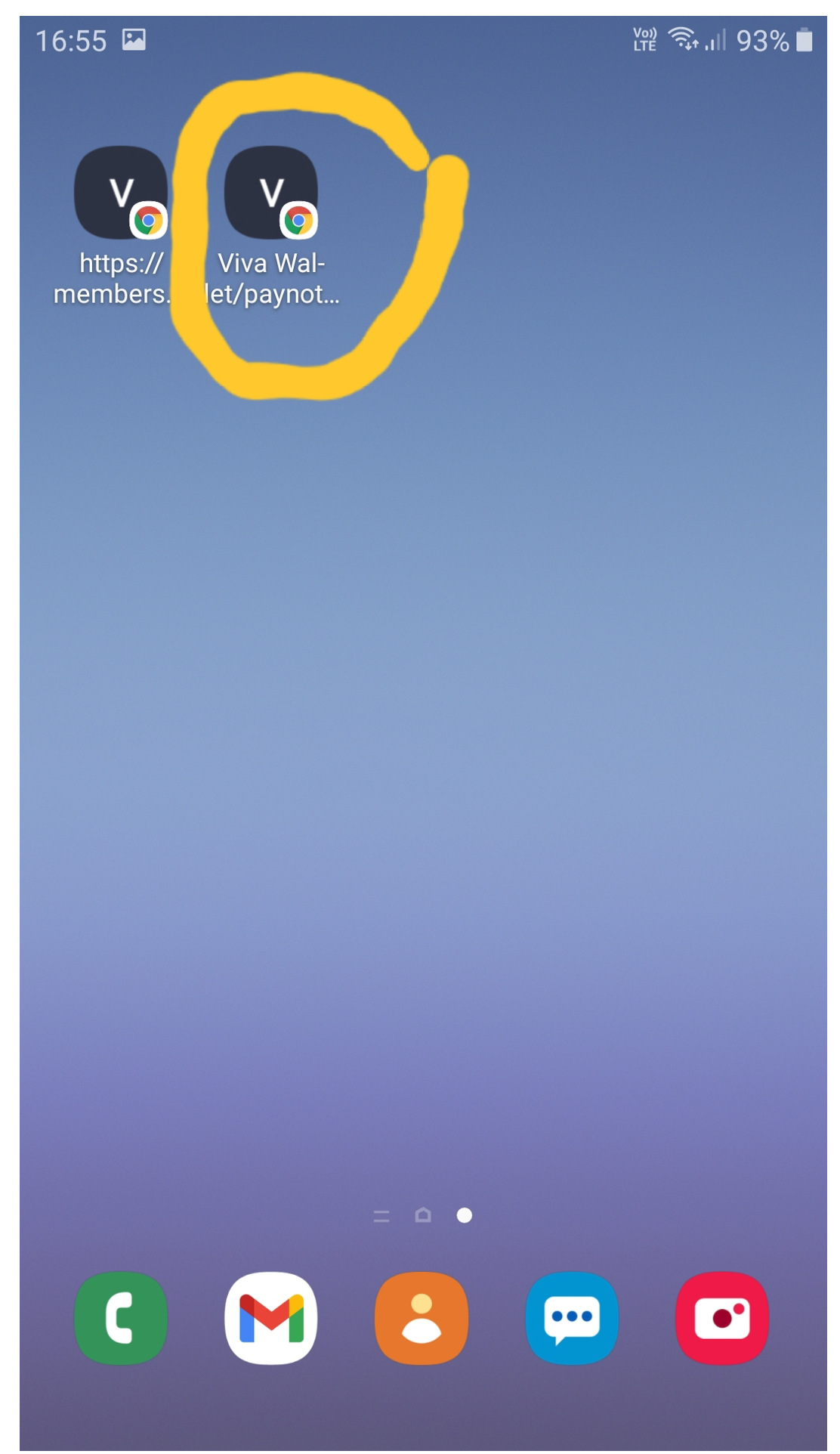
Ensuite, tapez sur le V, en haut à droite de l’écran
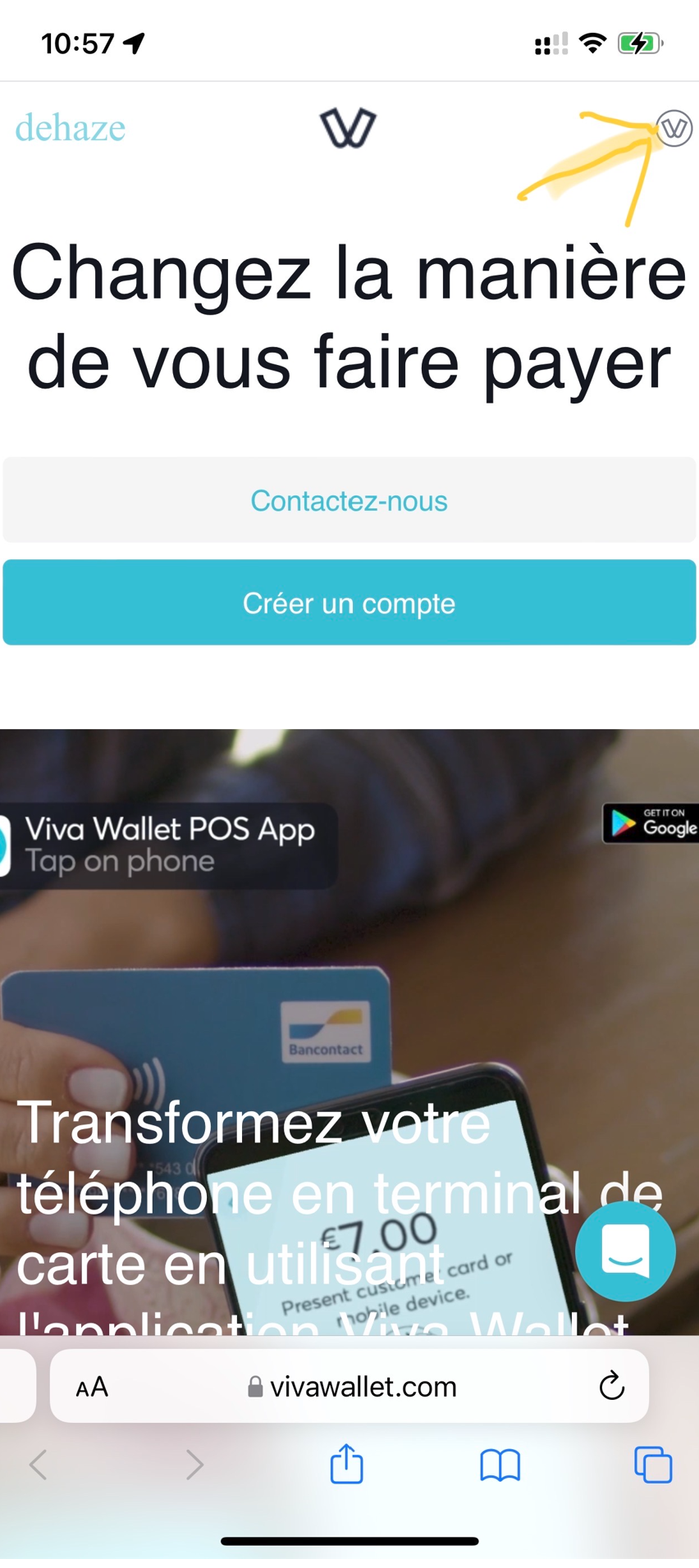
Introduisez votre numéro de GSM (sans le 0) et introduisez également votre mot de passe que vous avez utilisé pour créer votre compte dans Viva Wallet.
Si le GSM demander de sauvegarder le mot de passe, mettez oui.
Cliquez ensuite sur ‘se connecter’
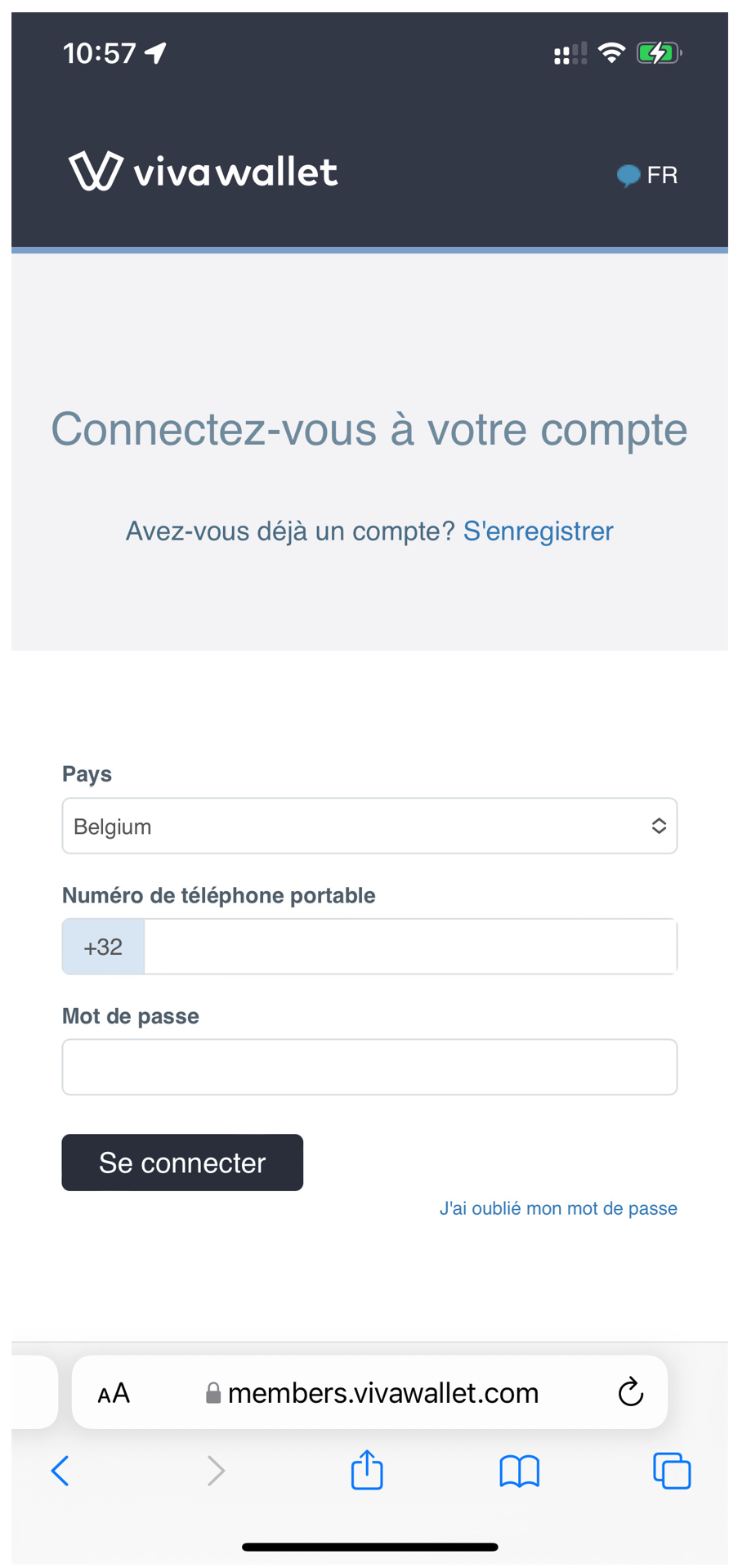
Ensuite, sélectionnez le compte de votre agence
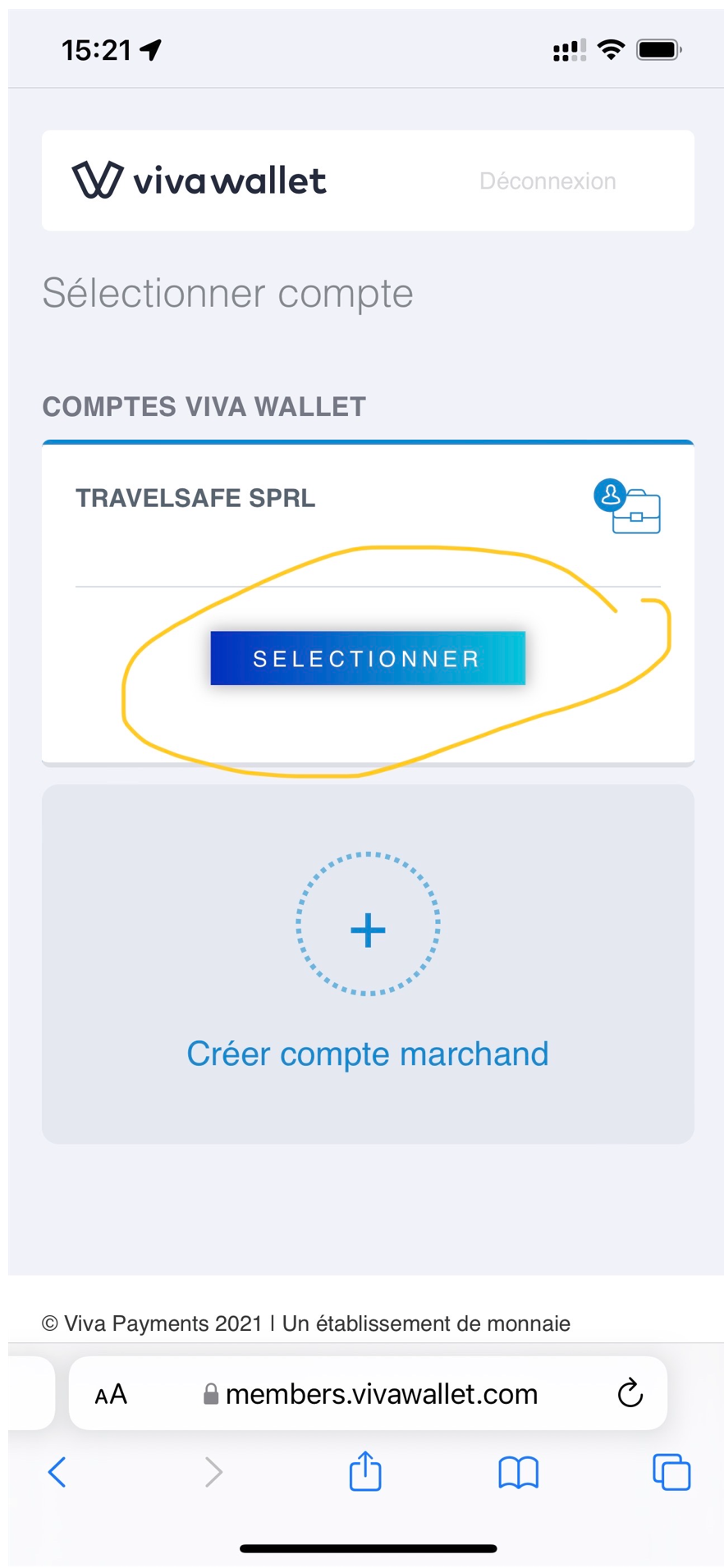
Tapez ensuite sur les trois lignes verticales
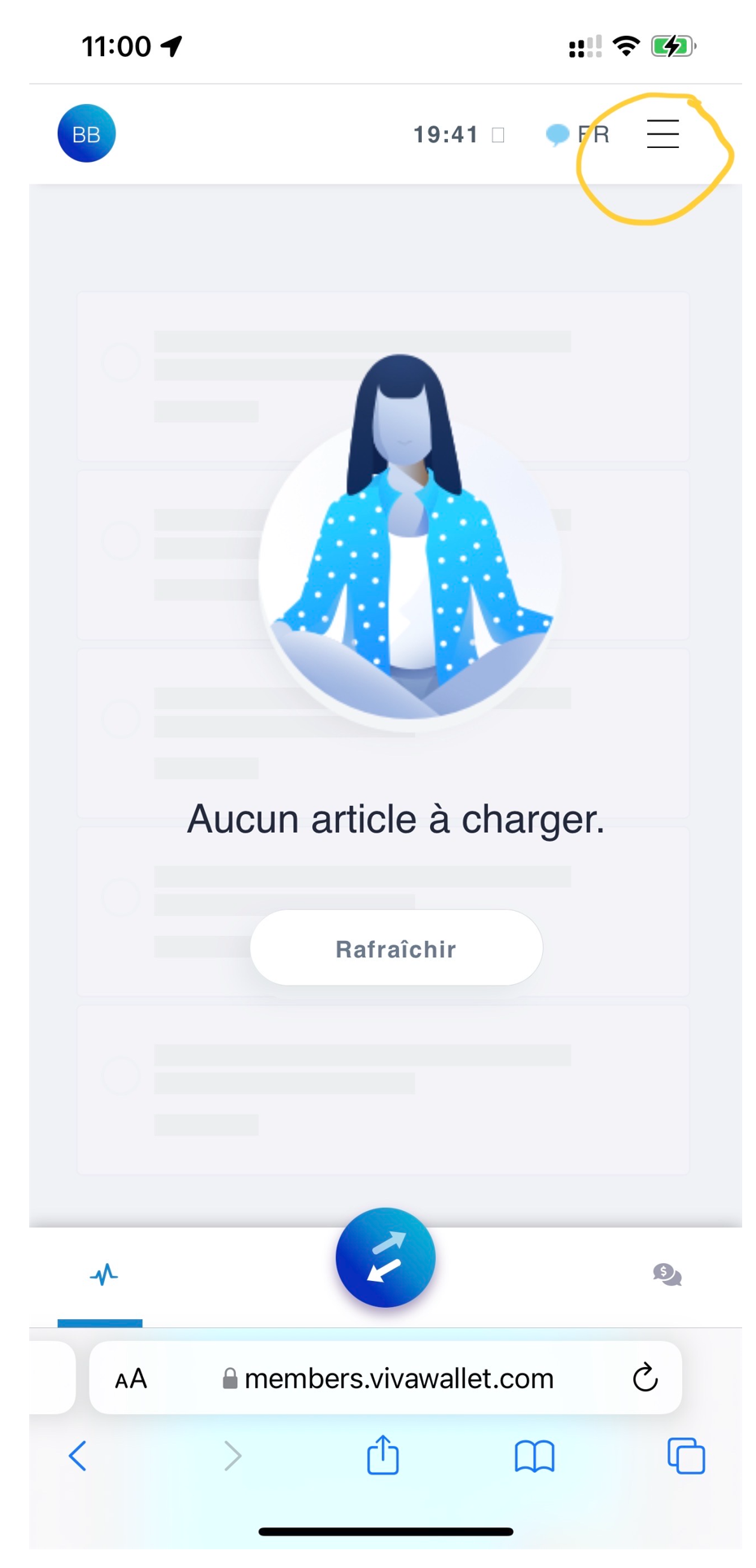
Sélectionnez Ventes
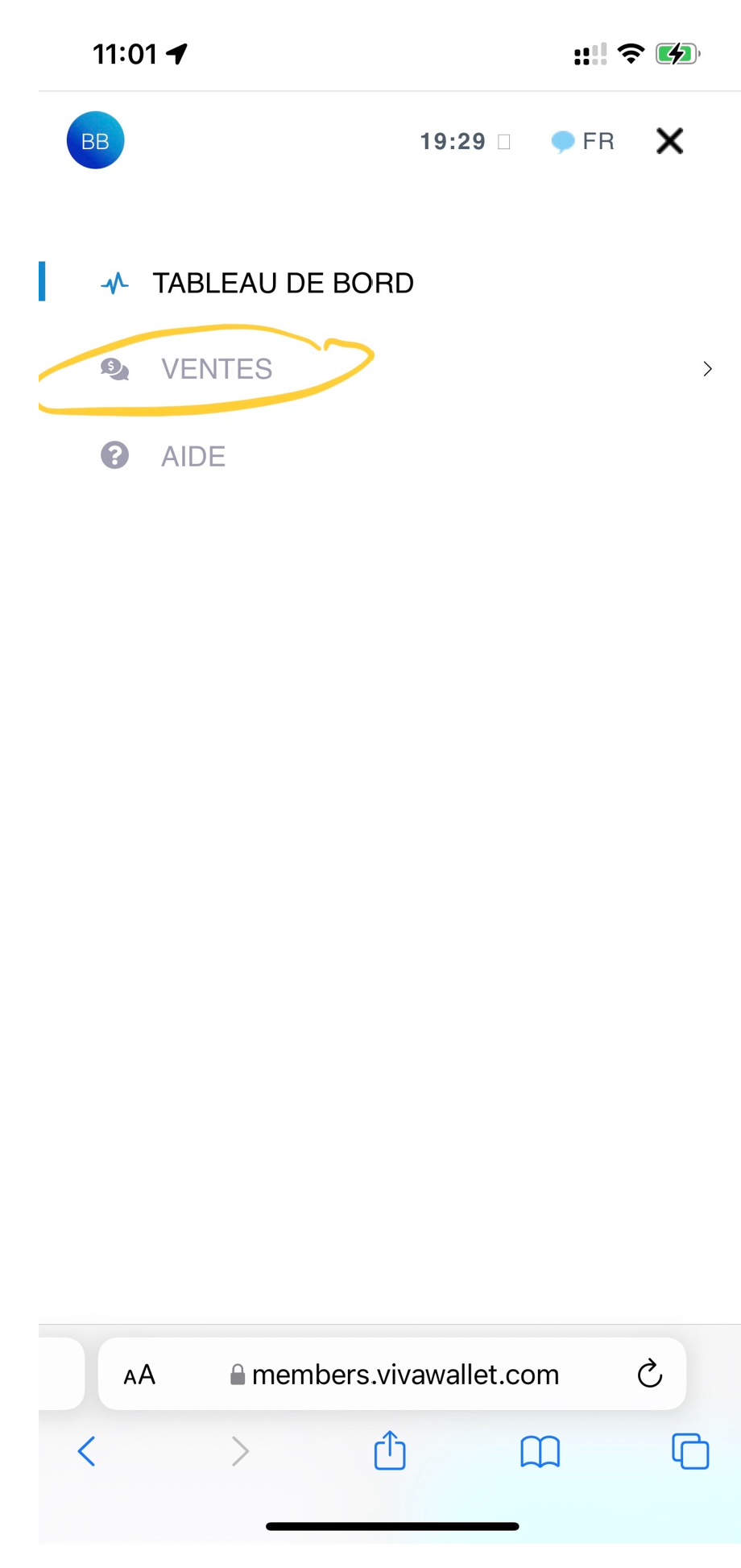
Ensuite paiements en ligne et ensuite notifications de paiement
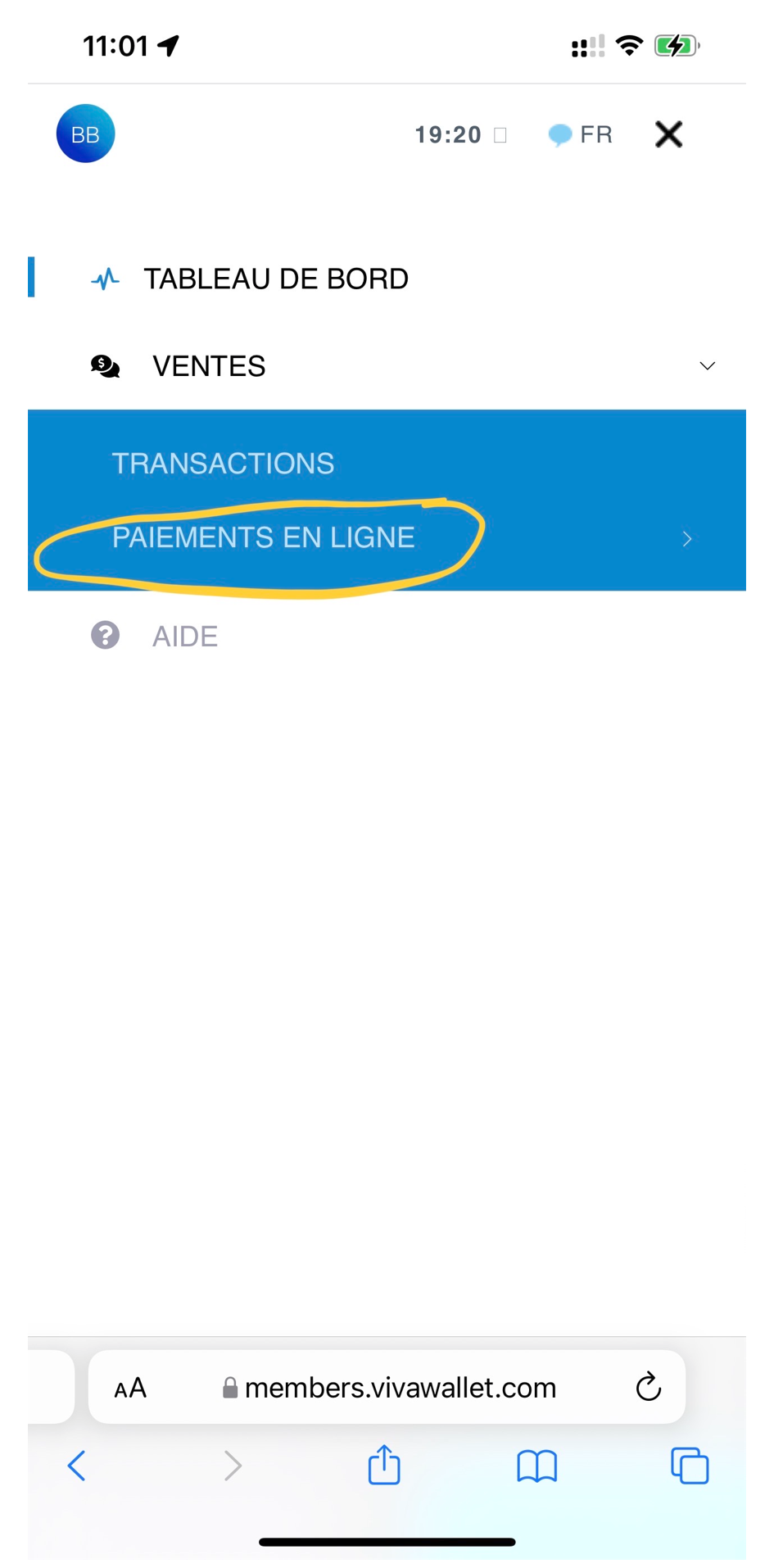
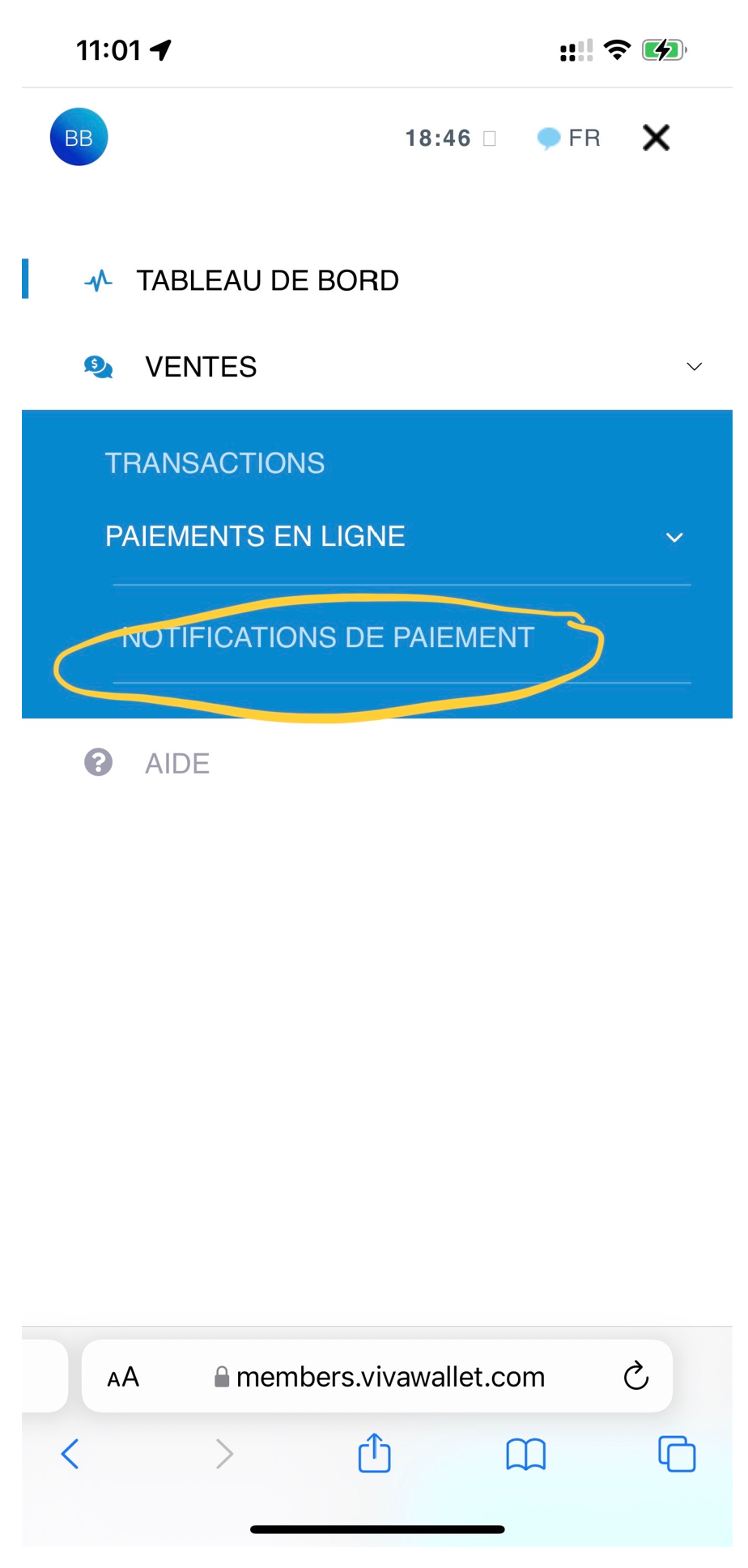
Sur cette page, vous descendez un peu et vous verrez en fonction de la date de création de votre notification de paiement, tous les paiements en cours.
Idem comme si vous le faisiez sur votre PC.
Au moment que le client a effectué le paiement, immédiatement après, la mention en attente, change en payé. Vous êtes ensuite certain que le paiement est bel et bien arrivé sur le compte Viva Wallet.
Etant sur cette page, cliquez sur l’icone avec la flèche (comme sur l’image ci-dessus)
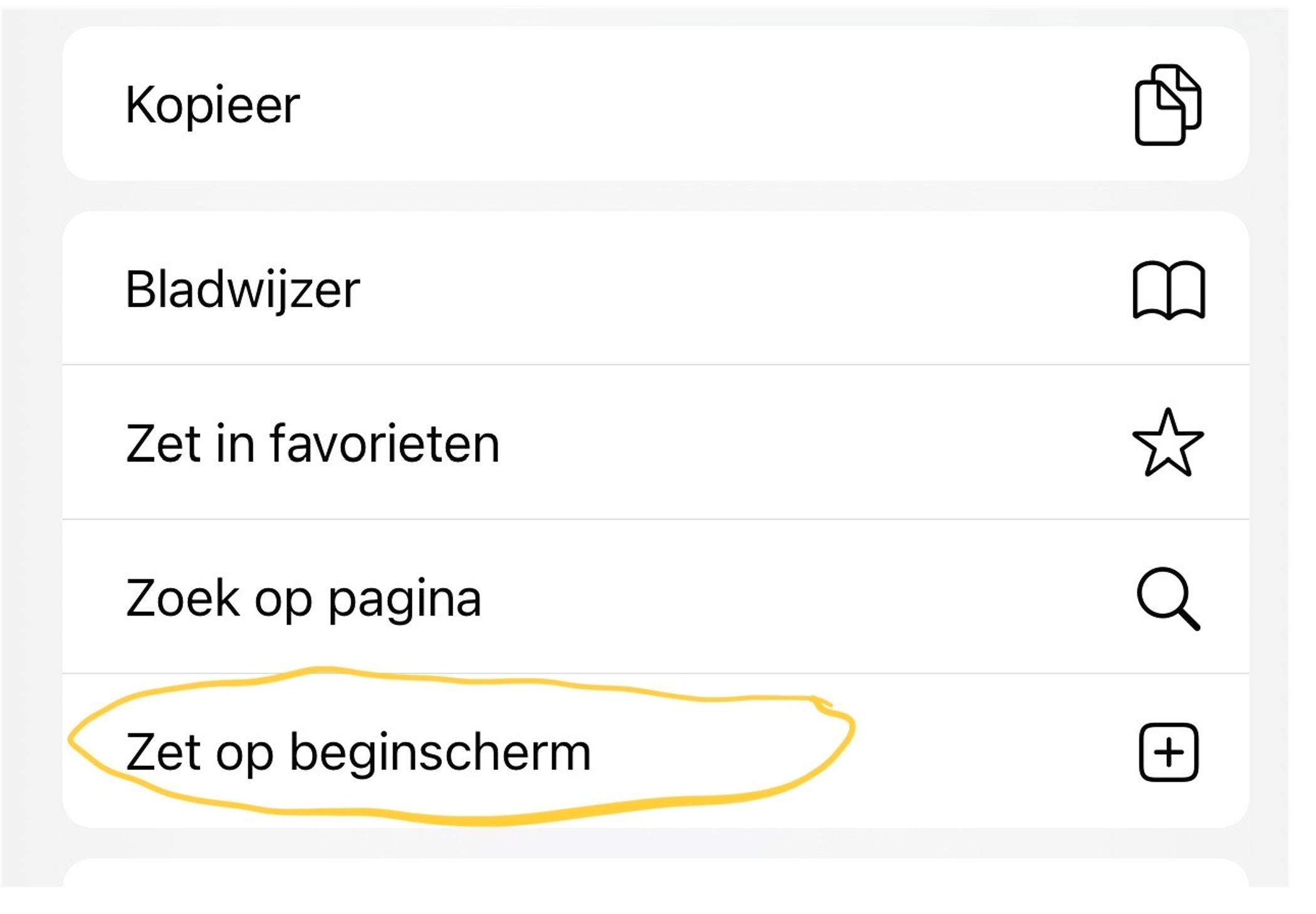
Ensuite, tapez sur ‘mettez sur écran d’accueil’ (désolé, mon iPhone est en NL) ou l’équivalent dans la langue d’utilisation de votre iPhone.
Confirmez et donnez éventuellement un autre nom, par exemple Notification.
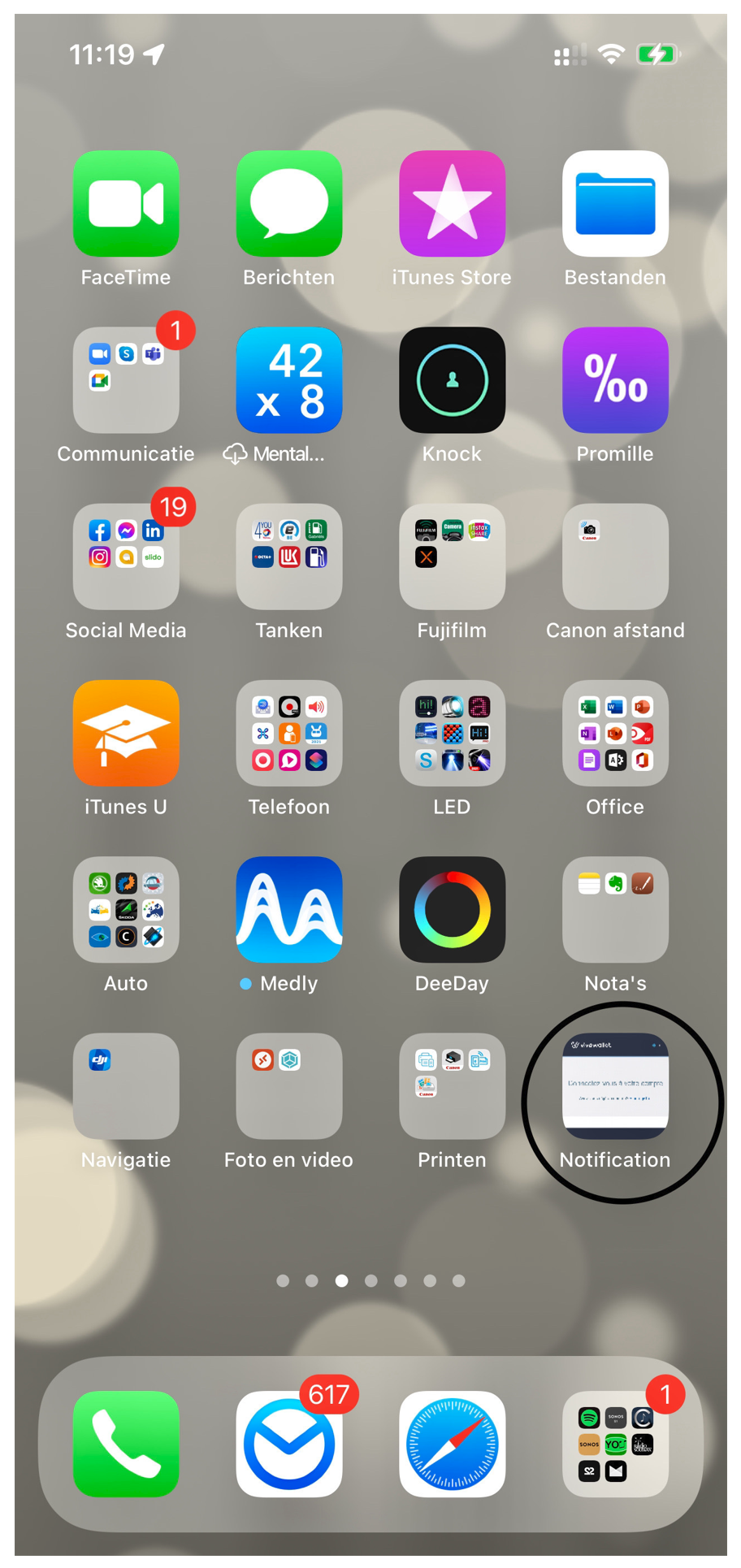
Vous aurez l’icone sur votre écran du smartphone.
Avec toutes les applications fermées, ou peu importe les applications ouvertes, cliquez alors sur l’icone :
1er click : mettez votre GSM et mot de passe. Si vous avez donné l’accord d’enregistrer votre mot de passe, vous aurez directement accès.
2ième click : sélectionnez le compte de votre agence et vous êtes directement sur la page Notifications de Paiements
Vous verrez directement si le paiement est effectué, sans devoir parcourir tous les menus dans l’application sur votre PC et gagnez du temps !